2024年2月現在、「XML Sitemap Generator for Google」の最新「バージョン4.1.18」ではサイトマップが作成できない不具合が起き、XMLサイトマップをGoogleサーチコンソールで認識できないだけでなく、404エラーが出てしまいました。
今回エラーに対処すべくプラグインをダウングレードすることになりましたので、手順を説明していきます。
ダウングレードの手順としては、
- 以前のバージョンのプラグインをダウンロードする
- 今使用しているプラグインを削除する
- ダウンロードしたプラグインをアップロードし、有効化する
「XML Sitemap Generator for Google」に限らずWordPressプラグインのダウングレード方法の参考になりますので、
エラーの対処法としてチェックしておいてください。
XML Sitemap Generator for Googleのエラーについて
2024年3月上旬現在、[4.1.18]までリリースされており、こちらは一連のエラーに対処したバージョンになっているとのこと。
それ以前のバージョンや、今回のエラー状況として、このようなことが起こりました。
- プラグインにはバージョンがあり、[4.1.15]にしたところ、エラーが発生。
- [4.1.17]で不具合の対応済み、3月上旬現在[4.1.18]までリリース
- 対処法としては、不具合が出ない[4.1.13]にダウングレードする
このようなエラーが出ると、プラグインそのものを他の物に変えるという手もありますが
- ML サイトマップを生成するプラグイン自体種類が少ない
- 更新頻度が悪い
- WordPressテーマとの相性
という問題や、Yoast SEOなどのプラグインにはXMLサイトマップの機能がついているものは、すでにSEOプラグインを使っている場合、XMLサイトマップのためだけに変えるという手間や使い勝手という面で考えてしまいます。
ケースバイケースではありますが、今回は落ち着くまで不具合が出ていなかったバージョンまでダウングレードし、様子を見ることにします。
XML Sitemap Generator for Googleの以前のバージョンをダウンロードする
WordPressのダッシュボードを開き、画面左にあるメニューから「プラグイン」をクリックします。
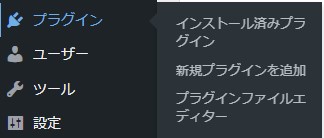
プラグイン一覧から「XML Sitemap Generator for Google」を探します。

「詳細を表示」をクリックします。
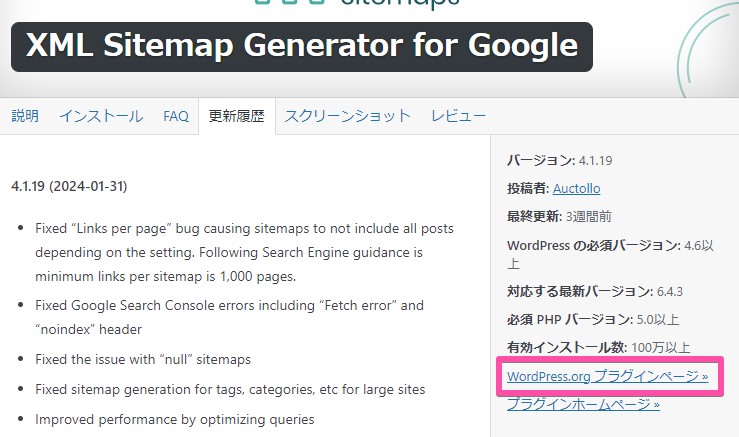
「WordPress.orgプラグインページ」をクリックします。
開かれたページの画面右、タグの下にある「詳細を表示」をクリックします。
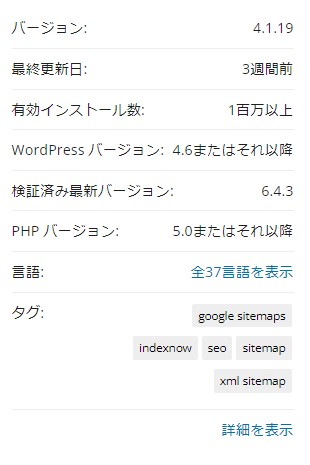
ページをスクロールし、「上級者向け設定」の項目で、プラグインの以前のバージョンを選択することができます。
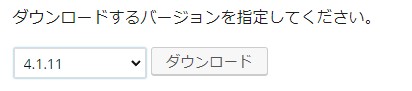
現在使用しているひとつ前ではなく、バージョン「4.1.11」を選択して「ダウンロード」をクリックします。
現在使用中のXML Sitemap Generator for Googleを削除
WordPressのプラグインをダウングレードするには、まず今使っているプラグインを削除する必要があります。
プラグインの削除方法は、まずXML Sitemap Generator for Googleの項目で「無効化」をクリックします。
まず無効化しないと削除が選択できない仕様になっているのです。
無効化した後に、もう一度プラグインを見てみると「削除」の文字があるのでクリックします。
XML Sitemap Generator for Google をインストールする
先程ダウンロードしたバージョン「4.1.11」の「XML Sitemap Generator for Google」をインストールします。
プラグイン一覧の画面上部、またはWordPressメニュー「プラグイン」にある「新規プラグインを追加」をクリックします。
画面上部に「プラグインのアップロード」ボタンがあるので、クリックします。
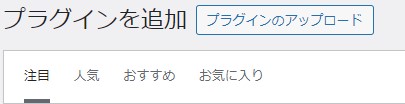
「ファイルを選択」をクリックし、バージョン「4.1.11」の「XML Sitemap Generator for Google」ZIP 形式ファイルを選択します。
ZIP形式は解凍せずそのまま使います。
ファイルを選択したら「今すぐインストール」をクリックします。
インストールが完了すると以下のような画面に切り替わります。
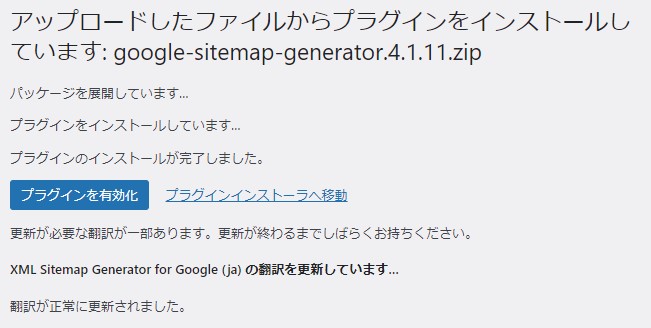
「プラグインを有効化」をクリックします。
XML Sitemap Generator for Googleの設定
XML Sitemap Generator for Googleを一度削除してから、アップロードしていますので、設定をもう一度する必要があります。
設定についての説明は、こちらの記事で解説しています。
-
アイキャッチ-150x150.jpg)
-
XML Sitemap Generator for Googleの導入・設定(エラー対策)
サイトを公開するために準備しておきたいひとつの要素に「サイトマップ」というものがあります。 サイトマップとはサイトのページ全部の構成を地図のように一覧で記載したもの ブログ ...
続きを見る
まとめ
今回プラグインのエラーが出たことで、ダウングレードを行いましたが、XML Sitemap Generator for Google以外でもこのような問題が出た時に、ダウングレード方法は知っておいて損はありません。
但し、今回は原因がプラグインであることがわかっていましたが、そうではない可能性もあります。
サイトのキャッシュをクリアしてみたり、エラーの対処法はその都度変わりますので、SNSなどでも調べてみるようにすると、最新の情報が手に入りやすいでしょう。

